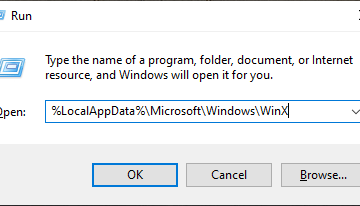Alguns aplicativos Android podem começar a agir depois de um tempo. Talvez o seu navegador da web esteja enviando muitas notificações indesejadas, ou um aplicativo como o Instagram continua travando ou se comportando estranhamente. Com o tempo, os aplicativos coletam dados, recebem atualizações e passam por alterações que podem torná-las instáveis ou até quebrá-las completamente. Se isso acontecer, você nem sempre precisa desinstalá-los. Em vez disso, você pode redefinir aplicativos no Android sem removê-los do seu dispositivo. Neste tutorial, mostrarei exatamente como redefinir um aplicativo, incluindo instruções sobre como redefinir um aplicativo nos smartphones e tablets da Samsung Galaxy:
O que significa redefinir um aplicativo e por que você faria isso?
O que significa reiniciar um aplicativo? Bem, redefinir um aplicativo significa limpar seus dados armazenados, cache e configurações. A boa notícia é que, quando você redefine aplicativos, não os perde. Qualquer aplicativo que você redefine as estadias instaladas no seu dispositivo, mas se comporta como se fosse instalado recém-instalado. Todas as suas preferências, informações de login e dados offline são removidos. Você pode redefinir um aplicativo se ele começar a travar, movendo-se lentamente, enviando notificações indesejadas ou simplesmente não funcionando da maneira que costumava. A redefinição pode ajudar a corrigir arquivos corrompidos, remover dados de junk ou desfazer erros causados por atualizações ou características experimentais.
Tendo dito isso, eu também preciso lhe dizer que, neste guia, cobro o Android 15 do Google (testado em um pixel 6A), bem como o UI 7 da Samsung (também baseado no Android 15, testado em uma galáxia A54). Mesmo se você usar uma versão diferente do Android ou uma interface do usuário ou mesmo uma interface de usuário completamente diferente em um smartphone de outro fabricante, o processo geralmente é o mesmo. Portanto, se você tem um dispositivo do Google Pixel, Samsung Galaxy, Motorola, Xiaomi, Redmi, Honor ou Oppo, as instruções neste guia ainda devem ser aplicadas. Vamos trabalhar agora, começando com as etapas que você precisa tomar no Android padrão:
Como redefinir aplicativos no Android (sem desinstalá-los)
Primeiro, abra o aplicativo de configurações no seu smartphone ou tablet Android. Em seguida, toque em aplicativos. no Android. Toque na entrada”Veja todos… APPS”na parte superior. src=”https://www.digitalcitizen.life/wp-content/uploads/2020/05/android_reset_app-1.png”>
Toque na entrada de todos os smartphone ou a sua entrada de aplicativos. A lista inclui os aplicativos que você instalou, os agrupados com o seu dispositivo e os aplicativos ocultos pelo sistema operacional e usados para tarefas especializadas. Para este tutorial, escolhi o aplicativo do Facebook. src=”https://www.digitalcitizen.life/wp-content/uploads/2020/05/android_reset_app-2.png”>
Localize e selecione o aparelho para reiniciar o seu dispositivo Andro. rolando. Felizmente, você pode fazer isso tocando no ícone de pesquisa no canto superior direito e digitando o nome do aplicativo para localizá-lo rapidamente.
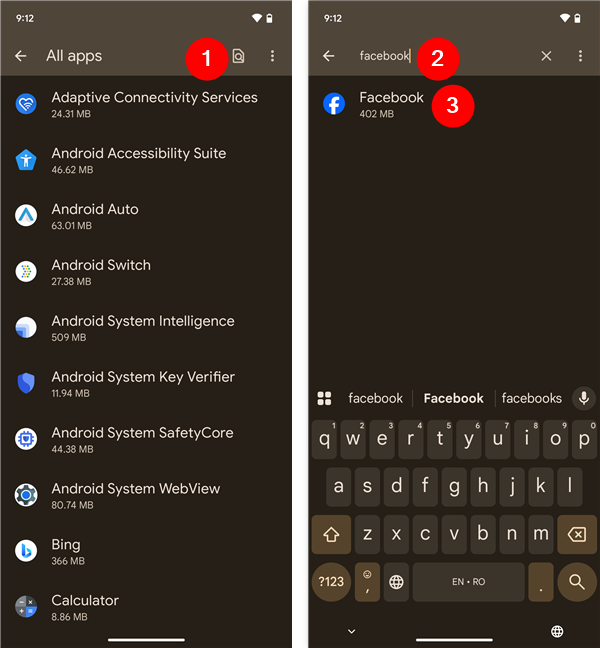
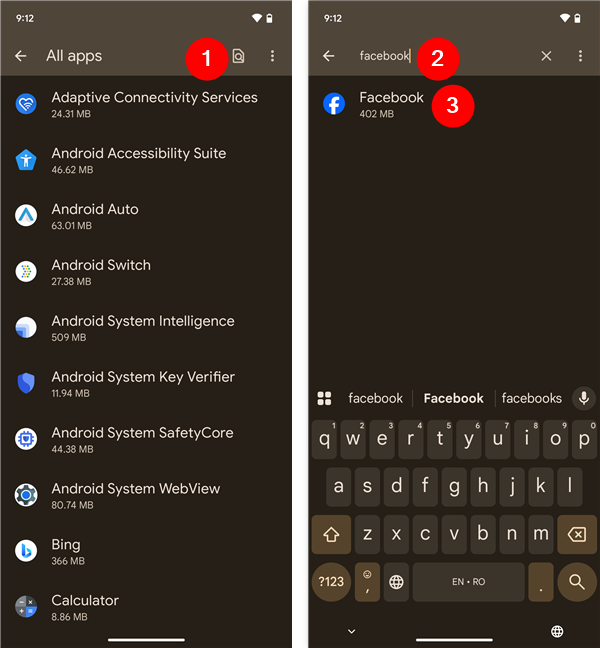
Você também pode procurar o APP para que o APPIT
Torne o aplicativo que você deseja redefinir. Toque no chamado armazenamento e cache. src=”https://www.digitalcitizen.life/wp-content/uploads/2020/05/android_reset_app-4.png”>
Toque em armazenamento e cache
Em seguida, as informações de armazenamento de Android sobre o aplicativo que você tem Chosen. Você pode ver o tamanho do aplicativo, a quantidade de dados do usuário que ele armazena, o tamanho do seu cache e o espaço total que ocupa no seu dispositivo. Para redefini-lo completamente, toque no botão de armazenamento transparente. src=”https://www.digitalcitizen.life/wp-content/uploads/2020/05/android_reset_app-5.png”>
Tocar em armazenamento limpo
Android informa sobre as consequências da ação: Isso significa que ele o redefine completamente e o disponibiliza quando você o instalou pela primeira vez. Para confirmar que deseja redefinir o aplicativo, toque em Excluir. src=”https://www.digitalcitizen.life/wp-content/uploads/2020/05/android_reset_app-6.png”>
Confirme a remoção dos dados e configurações do aplicativo
O aplicativo seleto está agora. Feche as configurações e terminará. Quando você inicia o aplicativo que você redefiniu, ele age como se estivesse recém-instalado e você deve configurá-lo novamente. Smartphones e tablets Galaxy
Para iniciar, abra o aplicativo Configurações no seu dispositivo Samsung Galaxy. Em seguida, role para baixo e toque em aplicativos. src=”https://www.digitalcitizen.life/wp-content/uploads/2020/05/android_reset_app-7.png”>
Na sua lista de samsung, use os aplicativos e vá para os aplicativos
agora. Role para encontrar o aplicativo que você deseja redefinir e tocar em seu nome. Vou tomar o Tiktok como exemplo e imaginar que ele parou de se comportar corretamente. Digamos que trava quando você tenta deslizar e suas notificações param de funcionar completamente, então você deseja redefini-lo no seu telefone Samsung Galaxy.
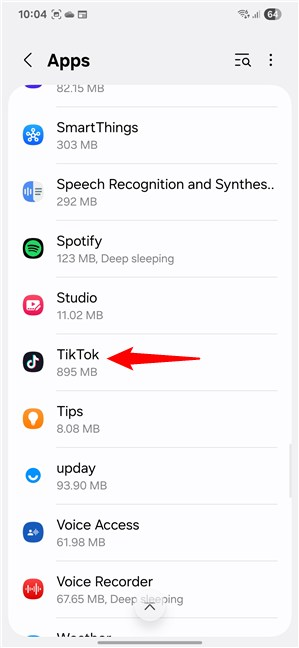
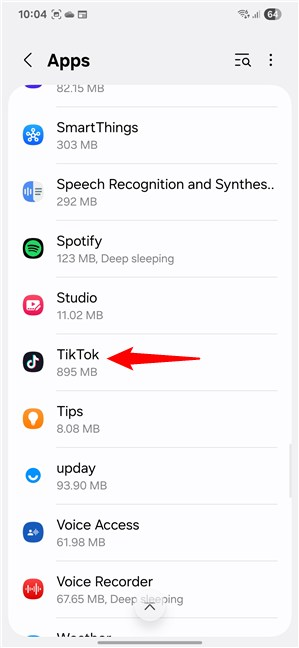
Selecione o aplicativo para redefinir
throughing, se a lista é a lista de aplicativos para o aplicativo para o aplicativo
: se a lista de aplicativos para o aplicativo para o aplicativo
Você também pode procurar o aplicativo
quando se inscreve o aplicativo para reastar (no meu caso, tique, tique-se, o aplicativo) que você se inscreve o aplicativo para selerar o aplicativo (em meu caso, tique-se, depois que se inscreve o aplicativo (em meu caso, tique-se, que se inscreve o aplicativo, que se inscreve o aplicativo, que você se inscreveu. Aqui, você encontra várias configurações e opções específicas para esse aplicativo. Entre eles, encontre e toque na entrada de armazenamento. src=”https://www.digitalcitizen.life/wp-content/uploads/2020/05/android_reset_app-10.png”>
Acesse as configurações de armazenamento
Em seguida, você verá a quantidade de armazenamento que o aplicativo está usando no total, no total. Abaixo disso, você encontra duas opções importantes: dados claros e cache limpo. Como você deseja redefinir completamente o aplicativo, o que você deve tocar é nos dados claros. altura=”648″src=”https://www.digitalcitizen.life/wp-content/uploads/2020/05/android_reset_app-11.png”>
Toque nos dados claros
Uma mensagem de confirmação aparece. Isso inclui suas informações de login, arquivos de aplicativos, configurações salvas e qualquer outra coisa que o aplicativo tenha armazenado localmente. Se você tem certeza de que deseja continuar, toque em Excluir. O aplicativo será reiniciado para o seu estado padrão, assim como foi logo após a instalação. Quando você o abre novamente, precisa fazer login e configurar tudo a partir de zero. Hight=”648″Src=”https://www.digitalcitizen.life/wp-content/uploads/2020/05/android_reset_app-12.png”>
Confirme o aplicativo no dispositivo Samsung
that! É assim que reparar e redefinir um aplicativo em um dispositivo Samsung Galaxy executando uma interface do usuário. Some apps behave a bit differently, though, especially browsers like Google Chrome or antivirus tools, so read on to learn about them too:
BONUS: Some apps, like Google Chrome, have different reset options
While the reset method I showed earlier works the same for most apps, some popular ones, such as Google Chrome, Microsoft Edge, or various mobile antivirus apps, Inclua também recursos de redefinição adicionais. Eles oferecem um pouco mais de controle, mas nesses casos, a interface pode parecer diferente, dependendo do seu dispositivo. Observe que, nas capturas de tela abaixo, incluí a interface Android padrão do Google à esquerda e a UI da Samsung à direita para ajudá-lo a acompanhar facilmente, independentemente do dispositivo que você usa.
Vamos tomar o Chrome, por exemplo. Siga as etapas que mostrei nos capítulos anteriores deste tutorial para abrir a página de armazenamento do Google Chrome. Em resumo, abra configurações, vá para aplicativos, localize o Chrome e toque em armazenamento e cache ou armazenamento, dependendo do seu dispositivo. width=”600″Height=”648″src=”https://www.digitalcitizen.life/wp-content/uploads/2020/05/android_reset_app-app-133.png”>
Armazenamento do Chrome
storior Open. Nele, toque no botão rotulado de armazenamento transparente (na maioria dos dispositivos Android) ou nos dados claros (nos dispositivos Samsung Galaxy).
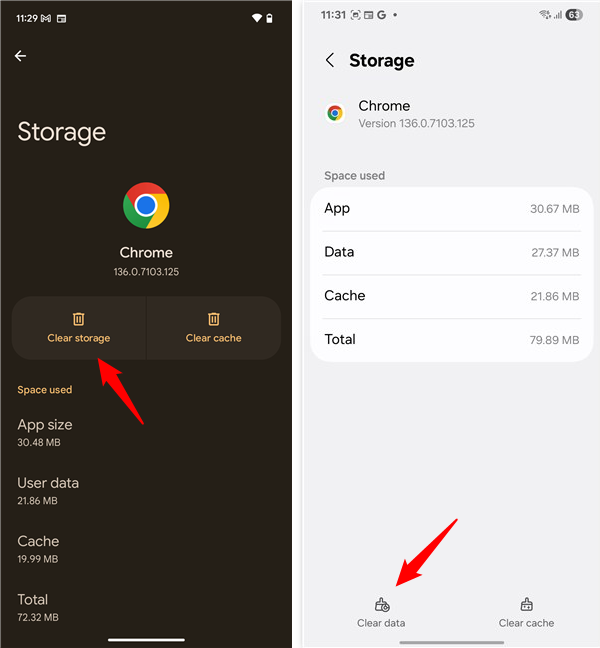
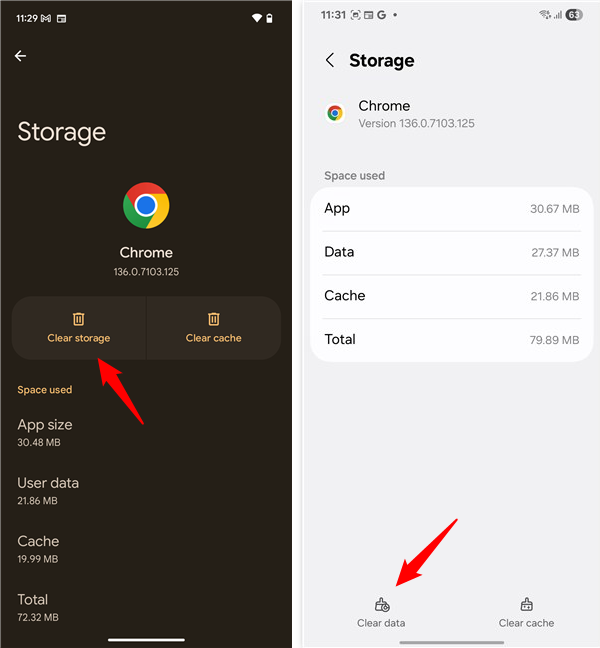
Tap Clear storage or Clear data
Then, you get options for clearing up just the storage space, all site storage (including cookies and other locally stored data), and CLEAR ALL DATA. Para redefinir completamente o aplicativo, toque em limpar todos os dados. src=”https://www.digitalcitizen.life/wp-content/uploads/2020/05/android_reset_app-15.png”>
Google Chrome’s storage cleanup options
You are asked to confirm that you permanently delete all data, including files, settings, accounts, and databases. Toque ok e você terminou. src=”https://www.digitalcitizen.life/wp-content/uploads/2020/05/android_reset_app-16.png”>
Confirme o processo de redefinição do Chrome
o chrome está agora Muitos de nossos amigos e familiares têm problemas com o navegador da Web padrão no Android. Eles acidentalmente tocaram as coisas erradas enquanto navegavam e acabaram recebendo notificações de spam todos os dias. Uma solução simples para resolver esse problema é redefinir o navegador, conforme mostrado neste guia. Outras pessoas usam essa redefinição para corrigir aplicativos como WhatsApp, Snapchat e YouTube, ou mesmo jogos que pararam de funcionar corretamente. Antes de ir, diga-me qual aplicativo você precisava redefinir e qual problema você estava enfrentando. Eu gostaria de ouvir de você! Além disso, se você tiver alguma dica ou truque para compartilhar, não hesite em anotá-las na seção de comentários também. 🙂